JPG - это один из самых популярных форматов файлов для хранения и обмена изображениями. Он обеспечивает хорошее качество изображения при небольшом размере файла. Если вам нужно создать файл в формате JPG, вам понадобится программное обеспечение, способное сохранять изображения в этом формате.
Первым шагом является выбор программы для работы с изображениями. Существует множество программ, которые поддерживают создание файлов в формате JPG. Некоторые из них бесплатны, такие как GIMP, Paint.NET и IrfanView, в то время как другие являются коммерческими, например, Adobe Photoshop или CorelDRAW.
После того, как вы выбрали программу, следующим шагом является открытие вашего изображения в этой программе. Это можно сделать, выбрав опцию "Открыть файл" в меню программы и выбрав нужное изображение. Вы также можете просто перетащить изображение в программу с рабочего стола или из проводника файлов.
Что такое формат JPG и зачем он нужен?
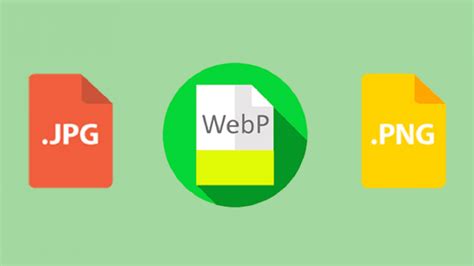
Основное предназначение формата JPG заключается в сжатии и хранении фотографий и других комплексных изображений. Он обладает высокой степенью сжатия, что позволяет сохранять детали и цвета изображения при минимальном объеме файла. Это делает формат JPG идеальным выбором для фотографий, которые занимают большое количество места на диске или передаются по сети.
| Преимущества формата JPG | Недостатки формата JPG |
|---|---|
| Высокое качество изображения при относительно низком размере файла | Высокая степень сжатия может привести к некоторой потере качества |
| Поддерживается большинством программ просмотра и редактирования изображений | Не поддерживает прозрачность и анимацию |
| Идеально подходит для фотографий и подобных комплексных изображений | Не подходит для изображений с текстом или графикой, так как сжатие может привести к искажениям и потере четкости |
В целом, формат JPG является отличным выбором для большинства случаев использования фотографий в цифровом формате. Он обеспечивает баланс между качеством и размером файла, что позволяет эффективно хранить и передавать изображения.
Основные преимущества формата JPG
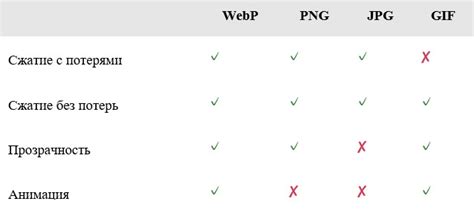
- Высокая степень сжатия изображений.
- Поддерживается практически всеми устройствами и операционными системами.
- Изображения в формате JPG занимают меньше места на диске, что позволяет сэкономить пространство.
- Возможность установки различной степени сжатия, что позволяет настроить соотношение качества и размера файла.
- Поддержка миллионов цветов, что обеспечивает высокое качество изображений.
- Формат JPG поддерживает прогрессивное отображение, благодаря которому изображение начинает появляться на экране постепенно, улучшая восприятие пользователем.
- Картинки в формате JPG подходят для использования веб-страницами, поскольку обладают небольшим размером и хорошим качеством.
- Большинство программ для редактирования изображений позволяют сохранять файлы в формате JPG, что делает его удобным для работы.
Выбор настройки качества изображений
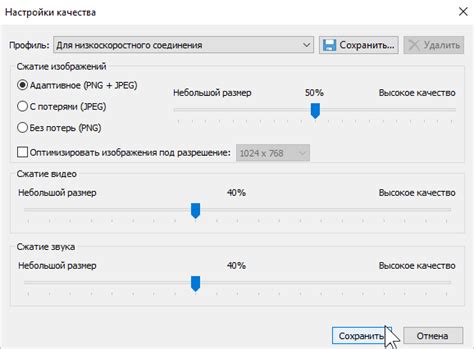
При создании файлов в формате jpg важно учесть настройки качества изображений, которые будут использованы. Качество изображения в формате jpg зависит от степени сжатия и может быть настроено в процессе сохранения файла.
Оптимальное качество изображения можно достичь, выбрав баланс между степенью сжатия и сохранением деталей. Чем выше степень сжатия, тем меньше будет размер файла, но возможна потеря деталей и появление артефактов. Чем ниже степень сжатия, тем лучше качество изображения, но при этом увеличивается размер файла.
Совет: Для большинства изображений оптимальным вариантом является использование среднего или высокого уровня сжатия. Это позволит сохранить достаточно высокое качество изображения, при этом не создавая слишком большие файлы.
Важно: Уровень сжатия должен быть выбран с учетом предполагаемого использования файла. Если изображение будет использоваться для печати или других профессиональных целей, рекомендуется выбрать наименьший уровень сжатия для сохранения максимального качества.
Обработка изображений после съемки
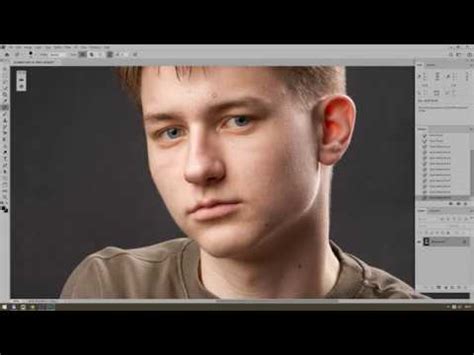
После съемки фотографии в формате jpg могут потребоваться некоторые дополнительные корректировки и улучшения. Для этого существуют различные программы и онлайн-сервисы, предлагающие инструменты для обработки и редактирования изображений. Рассмотрим некоторые основные шаги, которые можно предпринять для улучшения фотографии.
Кадрирование – одна из самых простых и эффективных техник обработки изображений. Она позволяет удалить лишние элементы или подчеркнуть главный объект на фотографии. Отрезав ненужную часть, вы можете сделать композицию более сбалансированной и интересной.
Регулировка яркости и контраста – это полезный инструмент для улучшения освещения на фотографии. Вы можете сделать изображение более ярким и насыщенным, или наоборот, уменьшить яркость для создания нужного эффекта.
Удаление красных глаз – частая проблема, связанная с фотографированием в условиях слабого освещения. В большинстве программ для обработки изображений есть инструменты для автоматического или ручного удаления эффекта красных глаз.
Ретушь портретов – для более гладкой и безупречной кожи на портретных фото можно использовать инструменты для удаления пятен, морщин и других недостатков.
Добавление эффектов – многие программы для обработки изображений предлагают возможность добавлять различные фильтры и эффекты, чтобы сделать фотографию более интересной и оригинальной. Вы можете попробовать различные стили, от черно-белой обработки до насыщенных цветов или винтажного эффекта.
Обработка изображений после съемки в формате jpg может значительно улучшить качество фотографии и подчеркнуть ее достоинства. Эти простые шаги помогут вам создать более привлекательные и профессиональные снимки.
Открытие изображения в редакторе
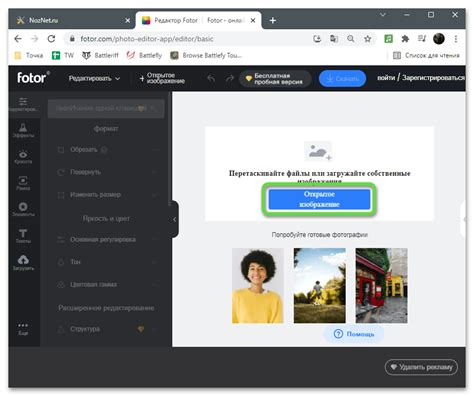
Если вы хотите открыть изображение в редакторе, чтобы внести на него изменения, вам понадобится соответствующее программное обеспечение. Для этой цели на рынке существуют различные редакторы, предоставляющие разнообразные возможности для работы с изображениями.
Чтобы открыть изображение в редакторе, вам нужно выполнить следующие шаги:
- Запустите программу-редактор на вашем компьютере.
- В меню программы выберите опцию "Открыть файл" или используйте сочетание клавиш для включения этой опции.
- В появившемся диалоговом окне выберите нужное изображение и нажмите кнопку "Ок" или "Открыть".
После выполнения этих шагов выбранное изображение будет открыто в редакторе, и вы сможете внести на него различные изменения в зависимости от функциональности выбранного программного обеспечения.
Важно помнить, что сохранение внесенных изменений в редакторе может повлечь за собой изменение формата файла. Если вы хотите сохранить изображение в формате jpg, вам необходимо будет выбрать этот формат при сохранении файла. В противном случае сохранение изображения может произойти в другом формате, который будет соответствовать настройкам программы-редактора по умолчанию.
Таким образом, открытие изображения в редакторе является первым и важным шагом для его редактирования или обработки. Современные редакторы предлагают множество инструментов и функций для работы с изображениями, позволяя создать профессиональные и качественные графические файлы в формате jpg.
Настройка качества и сохранение в формате jpg
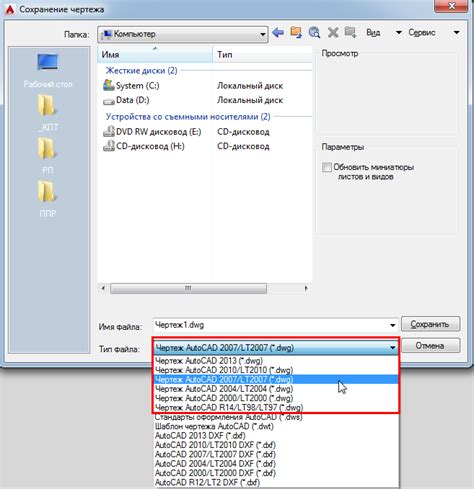
При сохранении изображений в формате jpg очень важно правильно настроить качество, чтобы достичь наилучшего результата. Низкое качество может привести к потере деталей и появлению артефактов, а высокое качество может создать файл большого размера.
Для настройки качества можно использовать инструменты графического редактора или программы для обработки изображений. Чем выше установленное значение качества, тем лучше будет сохраненное изображение. Однако, стоит обратить внимание, что слишком высокое качество может привести к увеличению размера файла.
При выборе качества необходимо находить баланс между качеством изображения и размером файла. Если вам нужно сохранить изображение с наилучшим качеством, то можно выбрать наивысшую настройку. Если размер файла играет важную роль, то лучше установить среднее или низкое качество.
После правильной настройки качества, вы можете сохранить изображение в формате jpg. JPG - это формат с потерей качества, но он является одним из наиболее распространенных форматов для изображений в интернете. Чтобы сохранить в этом формате, вам нужно выбрать опцию "Сохранить" или "Экспортировать" в вашей программе и выбрать формат jpg.
Не забывайте, что jpg поддерживает только 8-битную цветовую глубину, поэтому если у вас есть изображение с большей цветовой глубиной, оно будет автоматически преобразовано при сохранении в jpg. Также стоит учитывать разрешение и размер изображения, чтобы оно было оптимальным для использования в вебе.
Выбор подходящего конвертера

При выборе конвертера для создания файлов в формате jpg, важно учитывать несколько факторов, чтобы получить наилучший результат. Вот некоторые вещи, на которые следует обратить внимание:
| Фактор | Описание |
|---|---|
| Качество изображений | Проверьте, какое качество изображений может предоставить конвертер. Чем выше качество, тем лучше будет выглядеть созданный файл jpg. |
| Скорость конвертации | Если вам требуется конвертировать много файлов, обратите внимание на скорость работы конвертера. Быстрая скорость конвертации может сэкономить ваше время и улучшить эффективность работы. |
| Поддерживаемые форматы | Убедитесь, что выбранный конвертер поддерживает форматы файлов, которые вы хотите конвертировать в jpg. Это важно, чтобы быть уверенным, что конвертер справится со всеми вашими файлами. |
| Простота использования | Использование конвертера должно быть простым и интуитивным. Чем легче и понятнее интерфейс, тем быстрее вы сможете освоиться с программой и начать создавать файлы в формате jpg. |
| Совместимость | Убедитесь, что выбранный конвертер совместим с вашей операционной системой. Некоторые конвертеры могут работать только на определенных платформах, поэтому проверьте, что он будет работать на вашем компьютере или устройстве. |
Учитывая эти факторы, вы сможете найти подходящий конвертер, который соответствует вашим требованиям и поможет вам создавать файлы в формате jpg без проблем.



